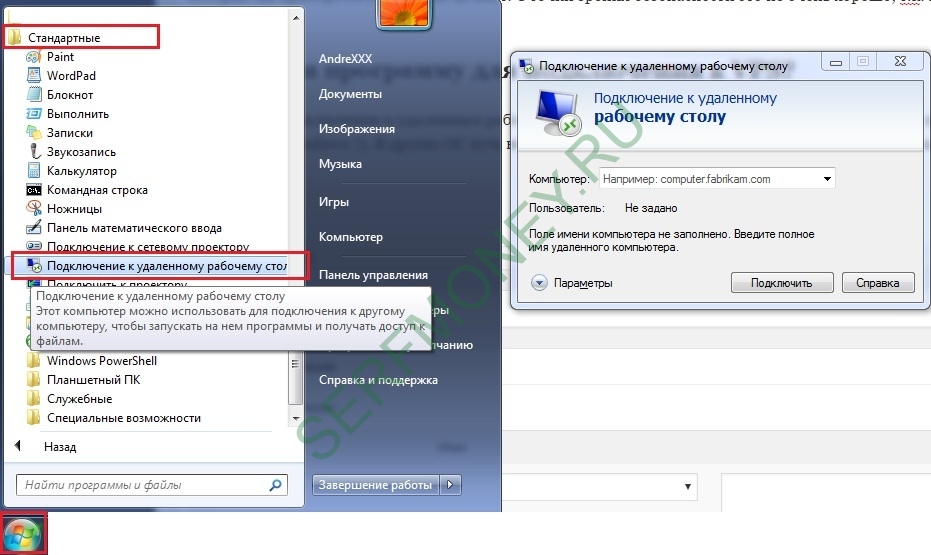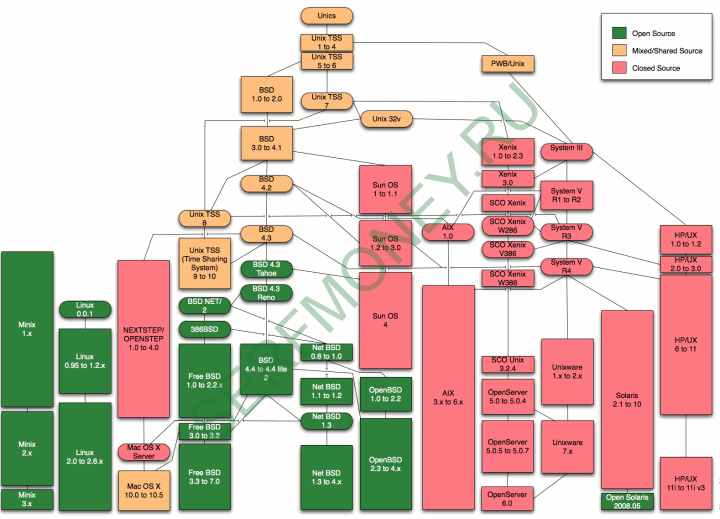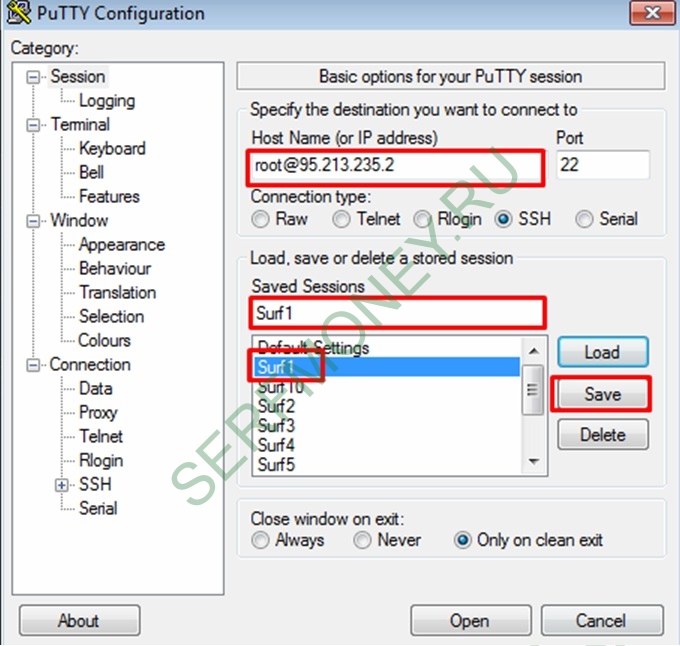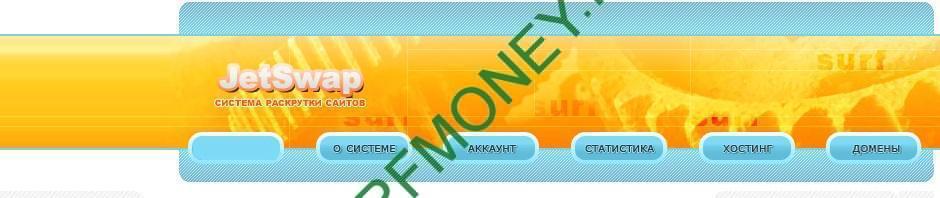Подключение к VPS (дедику)
Когда вы только начинаете осваивать сетевое взаимодействие с удаленными компьютерами первым делом встает вопрос «как подключиться к удаленному компьютеру?». Тут есть 2 основных способа кардинально отличающихся друг от друга. А отличая обусловлены типом операционной системы, которая установлена на удаленном компьютере. Мы будем рассматривать 2 основных семейства ОС, используемые на современных VPS, VDS — это Unix или Windows.
Подключение к Windows VPS (дедику)
В качестве основного протокола для подключение используется RDP (Remote Desktop Protocol — протокол удалённого рабочего стола). Это протокол прикладного уровня, который обеспечивает взаимодействие с удаленным компьютером семейства Windows. Данный протокол встроен во все версии Windows начиная с Windows XP. Даже к своему компьютеры при желании вы можете организовать доступ по данному протоколу. TCP порт, по которому работает RDP — 3389. Данный порт может быть изменен, но обычно на «белых» VPS, которые вы приобретаете, этого не делают. С точки зрения безопасности это не очень хорошо, т.к. всем известные взломы дедиков происходят, по умолчанию, именно через этот порт.
Где найти программу для подключения к Windows VPS?
Клиент для подключение к удаленным рабочим столам обычно находится по пути «Пуск» -> «Все программы» -> «Cтандартные» -> «Подключение к удаленному рабочему столу» (пример для windows 7). В других версиях ОС путь не существенно может быть другим. Но клиент всегда находится в папке «Стандартные».
Как подключиться к VPS через RDP клиент?
В открывшемся окне вам необходимо ввести либо IP адрес удаленного компьютера, либо его DNS имя. В процессе соединения могут вылетать несколько предупреждений, с которыми надо согласиться и затем должно появиться окно ввода логина и пароля. Обычно логин «Administrator» для английских версий windows или «Администратор» для русских версий.
Обычно все реквизиты для соединения с сервером присылают на вашу контактную почту. В реквизитах указывают IP адрес для соединения (IP), Логин для доступа (Login) и Пароль для доступа (Password). Пароль генерируется автоматически и включается в себя всевозможные символы, буквы и цифры (например, «oL)eeQ@6Edf»)
Бывают случаи когда некоторые сервисы в процессе регистрации показывают на сайтах эти реквизиты, поэтому рекомендую сразу сохранять куда нибудь эту информацию отдельно, чтобы потом не забыть.
Бывают случаи когда либо пропустил, либо не пришло письмо с реквизитами. В таких случаях в большинстве админок есть пункт меню «Reset password» (в меню связанное с менеджментом ОС) или что-то в этом духе. В этом окне необходимо указать желаемый пароль (указывайте сложный пароль, чтобы вас не сбрутили на следующий день) и далее нужно отправить сервер на перезагрузку (Reboot или Reset)
Если все прошло гладко, то у вас должен открыться на полный экран рабочий стол удаленного компьютера.
Сверху будет панель со стандартными кнопками управления окном. Можно свернуть окно RDP клиента, можно его уменьшить, либо закрыть окно. Важно помнить, что когда вы отключаетесь от VPS нажатием клавиши закрыть (крестик сверху в панеле) всё, что вы запустили, будет продолжать работать, независимо подключены вы к серверу или нет.
Подключение к Unix VDS (дедику)
UNIX — семейство многопользовательских операционных систем. Операционных систем данного семейства очень много.
Это далеко не все представители данного семейства.
В качестве стандартного протокола для подключения к серверам под управлением Unix операционных систем используется SSH (Secure Shell — «безопасная оболочка»). Это сетевой протокол прикладного уровня, позволяющий производить удалённое управление операционной системой. TCP порт, по которому работает SSH — 22. Всё основное взаимодействие с Linux VPS происходит через командную строку. Это может стать непреодолимым препятствием для многих, но не стоит этого боятся. Работа в командной строке через пару недель покажется вам удобной и даже покажется приятнее, чем клацать мышкой по нескольким окошком в винде.
Рекомендации перед началом работы:
- Необходимо представлять что такое Unix-like операционная система. Почитать можно в wiki — https://ru.wikipedia.org/wiki/UNIX
- Необходимо освоить начальные команды Unix
- Важно замечание. РЕГИСТР БУКВ В ЛИНУКСЕ ИМЕЕТ ЗНАЧЕНИЕ.
Тоесть, файл Test и test — это два разных файла. Команда rm и RM — это две разные команды.
Боятся этого не стоит, это дело привычки.
Как и в Windows в Unix операционных системах есть графические оболочки. Самые популярные это KDE и Gnome (по крайней мере лет 6-7 назад были). К ним тоже можно подключиться через графический клиент на подобии RDP. Но я не буду их рассматривать, т.к. это отдельный материал на целую статью.
Где найти программу для подключения к Unix VPS?
Самая распространенная программа для подключения к SSH — Putty. Это SSH клиент, который позволяет управлять сервером через командную строку.
Putty — http://portableapps.com/apps/internet/putty_portable
Альтернатив у Putty много. В конце концов можно использовать telnet по хардкору (кто в теме поймет :) )
Так же рекомендую поставить программу WinSCP. Программа позволяет подключиться к linux дедику через SSH и передать на него файлы, либо скопировать с него.
WinSCP — https://winscp.net/download/winscp577.zip
Как подключиться к VDS через SSH клиент Putty?
Запустите программу Putty:
- В поле HostName вводим IP
- В поле Saved Sessions пишем название дедика
- Нажимаем Save и жмем 2 раза на созданную сессию
После активации соединения, у вас может вылететь сообщение о добавлении нового RSA ключа, ничего страшного, нажимайте «Yes» или «Да». В последующие соединения этого сообщения не будет.
У вас должно открыться черное окно терминала. Вводим логин (в примере используется стандартный Unix логин «root»)
В поле password вводим пароль, отображаться ввод не будет. Это сделано с точки зрения безопасности, чтобы злоумышленники даже не смогли понять какой длинны у вас пароль. Если вы хотите скопировать пароль, то просто нажмите правой кнопкой мыши в любом месте черного экрана в момент ввода пароля и нажмите Enter на клавиатуре. В путти клик правой мыши вставляет в строку вводу текст из буфера обмена.
Если все прошло гладко, то у вас должно появится сообщение об успешном логине и активироваться командная строка.
Секция про подключению к линукс была скопирована из моих приватных мануалов по бесплатным дедикам, которые я использую для заработка по моему курсу SerfMoney.